win10显示打印机打印错误怎么办
更新日期:2023-11-07 10:21:54
来源:转载
手机扫码继续观看

win10打印出错这是怎么的一回事呢?该如何解决这个问题呢?最近有不少的小伙伴都在问小编这个问题,因此,针对这个问题,小编就给大家整理了一篇相关于win10打印出错的解决方法,现在就来分享给大家。
我们在对打印机的使用过程中,常常都会出现打印错误,无法进行取消打印的情况。辣么,当我们遇上这个问题是该如何处理呢?相信大家都会选择进行重启电脑吧,可要是在不重启打印机的情况下,该如何处理这个问题呢?今天小编就和大家一起探讨一下如何处理win10打印错误的方法。
1,把打印机先关闭一下

打印错误图-1
2,win+R调出运行,并输入services.msc,点确定,运行服务程序
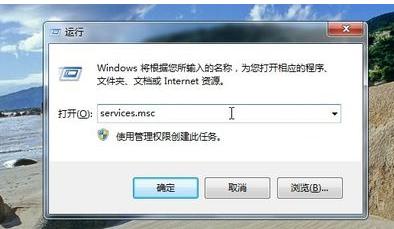
打印机图-2
3,弹出服务对话框
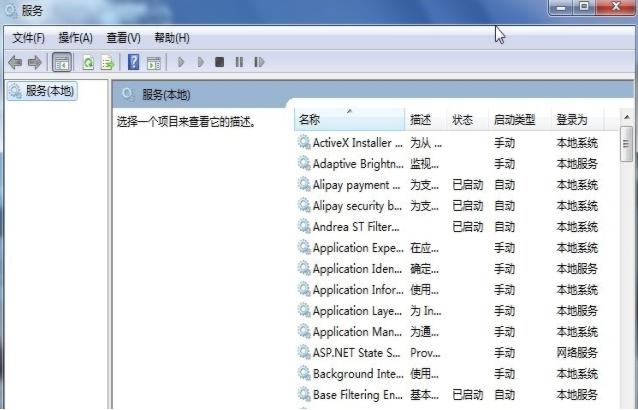
win10图-3
4,随便先一个然后按P,可以快速找到P开头的服务,找到Print Spooler服务右键,点停止,
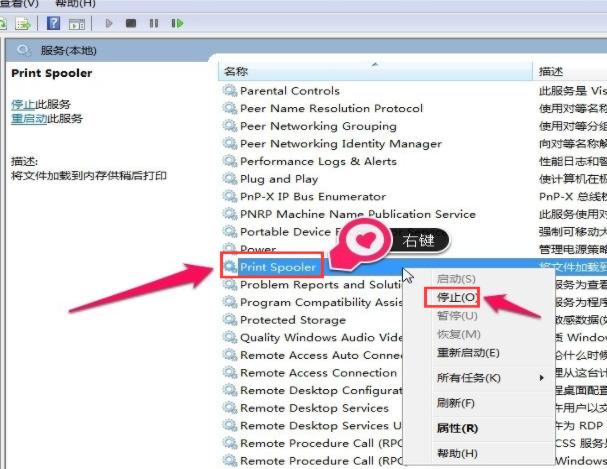
win10图-4
5,确定,注意不要关闭服务窗口。
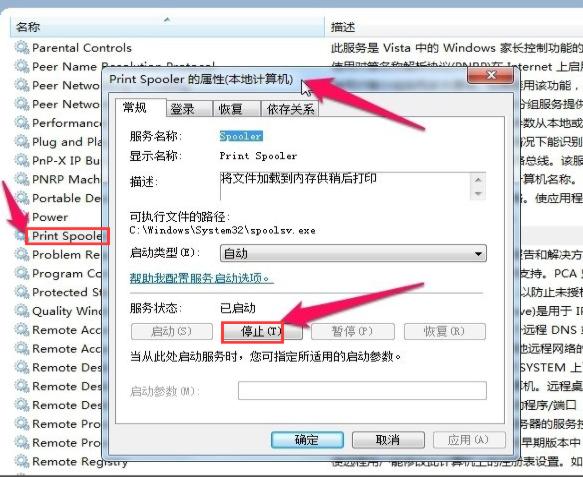
打印机图-5
6,打开打印机及刷新你的打印任务,清除打印任务,打开原服务窗口,找到Print Spooler服务
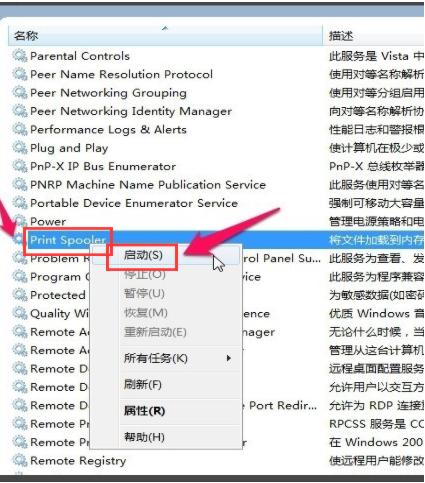
打印机图-6
7,右键,点启动
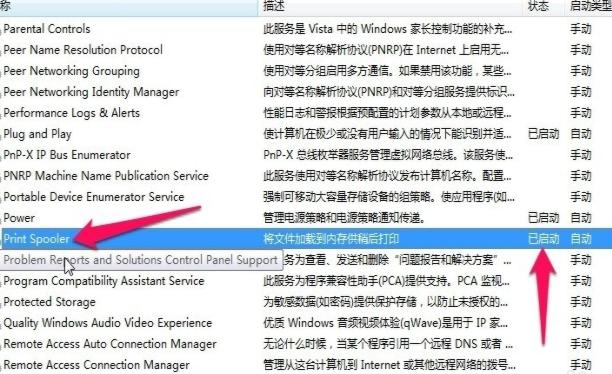
win10打印出错图-7
8,打印机就恢复正常
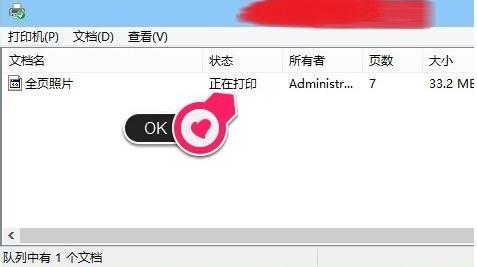
打印机图-8
以上就是打印机出现错误状态的解决方法了。
该文章是否有帮助到您?
常见问题
- monterey12.1正式版无法检测更新详情0次
- zui13更新计划详细介绍0次
- 优麒麟u盘安装详细教程0次
- 优麒麟和银河麒麟区别详细介绍0次
- monterey屏幕镜像使用教程0次
- monterey关闭sip教程0次
- 优麒麟操作系统详细评测0次
- monterey支持多设备互动吗详情0次
- 优麒麟中文设置教程0次
- monterey和bigsur区别详细介绍0次
系统下载排行
周
月
其他人正在下载
更多
安卓下载
更多
手机上观看
![]() 扫码手机上观看
扫码手机上观看
下一个:
U盘重装视频












